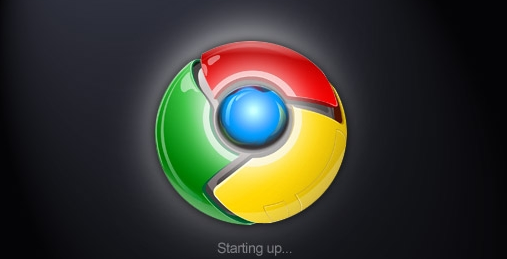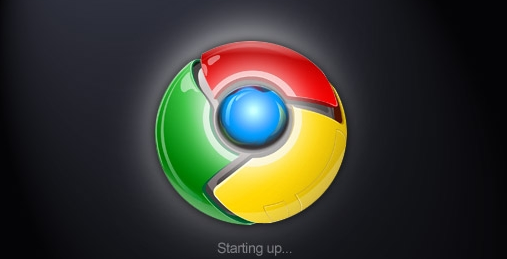
以下是Chrome浏览器设置并使用
自动填充功能的方法:
1. 开启自动填充功能
- 打开谷歌浏览器,点击右上角的三个点(菜单)按钮,选择“设置”。
- 进入“设置”页面后,点击左侧的“自动填充和密码”选项。
2. 配置自动填充规则
- 在“自动填充和密码”页面,可以看到多个自动填充选项,包括地址、信用卡信息等。确保“启用自动填充”开关处于打开状态。
- 点击相应的选项旁边的“添加”按钮,可以手动添加或编辑地址、信用卡等信息。例如,点击“地址”旁边的“添加”按钮,可输入姓名、地址、电话号码等详细信息。
3. 管理已保存的自动填充信息
- 在“自动填充和密码”页面中,点击“地址”“信用卡”等选项下方的下拉箭头,可以查看已保存的相关信息。
- 若要编辑某条信息,点击该信息右侧的三个点,选择“编辑”;若要删除某条信息,选择“删除”。
4. 使用自动填充功能
- 当在网页上填写表单时,Chrome浏览器会自动检测到已保存的相关信息,并在合适的字段中显示下拉箭头。
- 点击下拉箭头,即可选择要填充的信息,快速完成表单填写。
总的来说,Chrome浏览器的自动填充功能通过简单的设置步骤就能开启和使用,能有效提高用户在填写表单时的效率。同时,用户还可以根据自身需求灵活管理和调整自动填充的信息,确保信息的准确性和实用性。